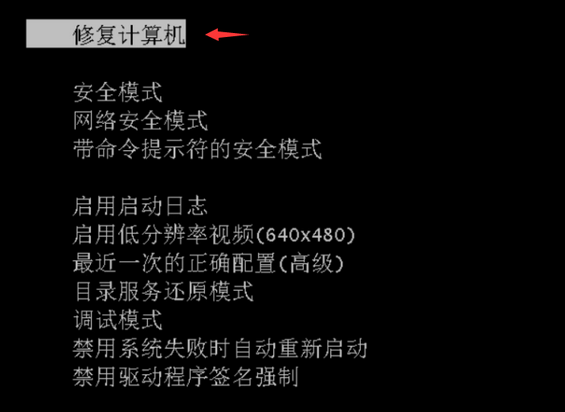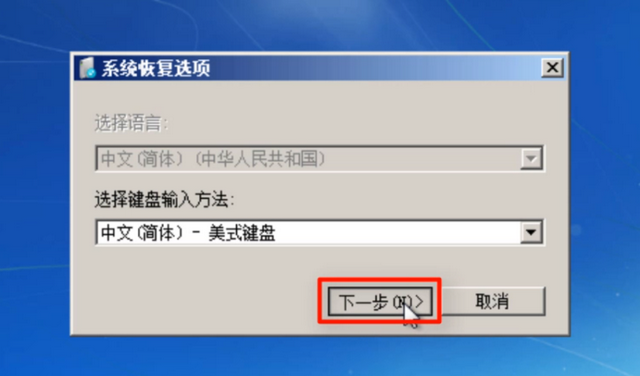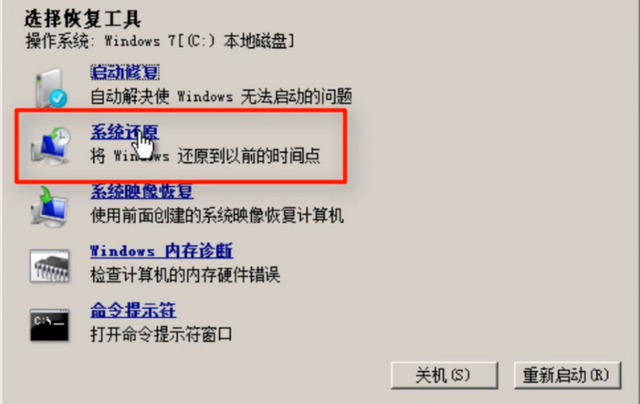Win7系统修复功能的使用方法
Win7系统教程2022-07-24 11:55:57
Win7简化了迅速最大化、窗口半屏显示、跳转目录(JumpList)、系统异常迅速修复的设计,简化了当地、网络和互联网搜索功能,融合自动化应用程序递交和交叉程序数据透光性,系统集成的搜索功能自动运行。那应该如何使用windows7系统修复功能呢?许多用户对此还不是很清楚,小编这儿就给大家带来相关如何使用windows7系统修复功能的回答,希望可以对大家有所协助。

使用windows7系统修复功能的方式:
1、在开机运行的时候不断的按住F8键,进到高级启动选项,选择“修补计算机”。
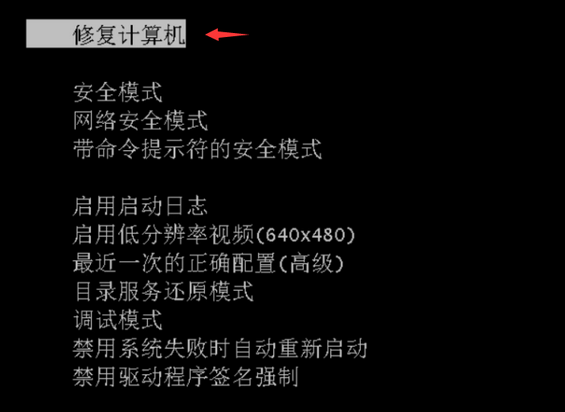
2、在弹出的操作面板中点击“下一步”。
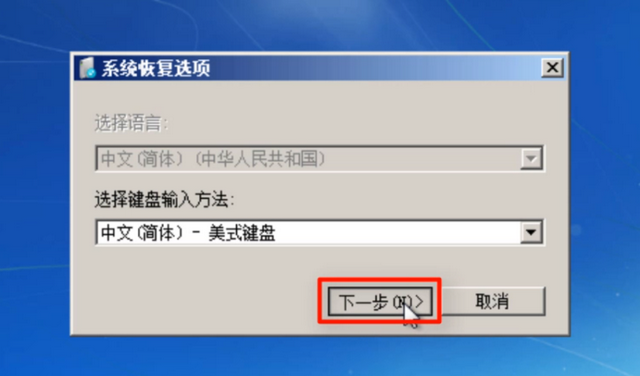
3、以后找到“系统还原”选项并点击,随后根据提示选择“下一步”。

4、选择必须复原的系统的“自动还原点”,接着选择“下一步”。
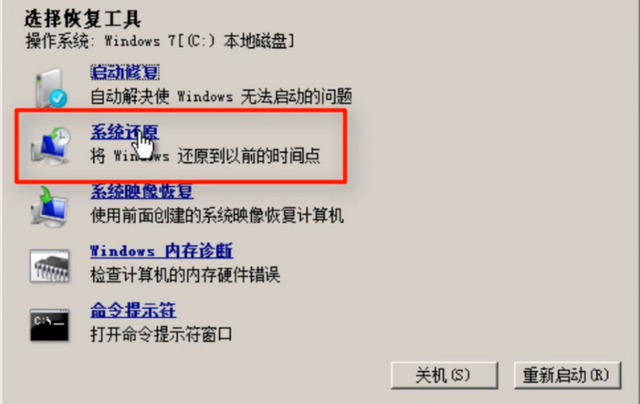
5、点击“完成”,随后在提示框中选择“是”。

6、耐心等待,最终点击“重启”即可。

7、倘若没有合适的自动还原点或者一直修补不成功的话,可能重装win7系统会是更好的选择。

以上便是小编给大家带来的相关如何使用windows7系统修复功能的回答,希望能够协助到你呀!